"Cómo restablecer la contraseña del iPhone?"
La contraseña de iPhone protege su dispositivo de otros para usarlo cuando el teléfono no está en su mano. Cuando olvidaste la contraseña del iPhone, puede ser muy problemático. En ese caso, debe restablecer la contraseña del iPhone. De lo contrario, no accederá convenientemente a ningún archivo de iPhone desde el dispositivo, incluidos mensajes, contactos, fotos y videos, etc. Este artículo tiene como objetivo mostrarle cómo restablecer la contraseña del iPhone ya sea que recuerde u olvide su contraseña.
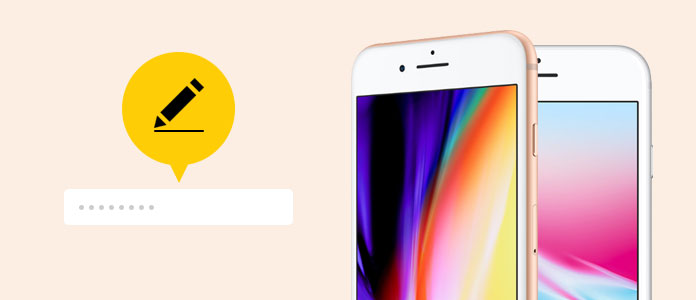
Cómo restablecer la contraseña del iPhone
Si recuerda la contraseña actual, es muy sencillo para usted restablecer la contraseña.
Paso 1Vaya a Configuración desde la pantalla de inicio. Desplácese hacia abajo para ubicar y toque en Touch ID y contraseña.
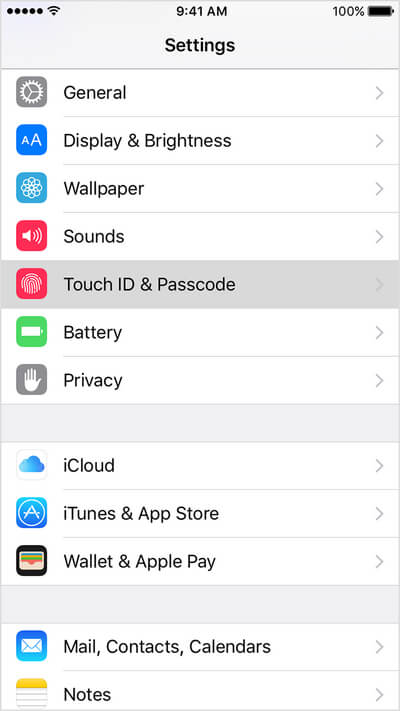
Paso 2Ingrese la contraseña de su iPhone y podrá encontrar muchas opciones.
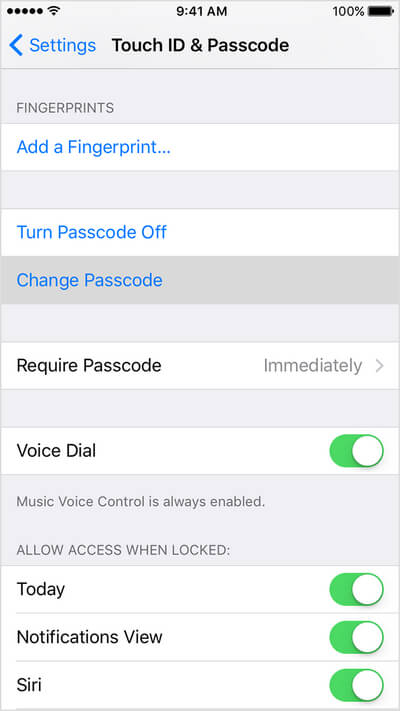
Paso 3Haga clic en la opción, Cambiar contraseña.
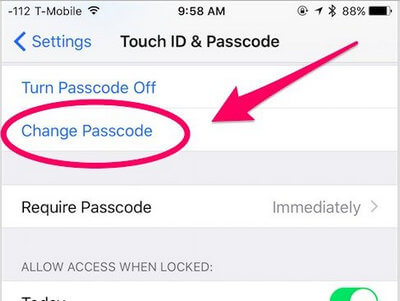
Paso 4Ingrese su código de acceso anterior y luego ingrese un nuevo código de acceso.
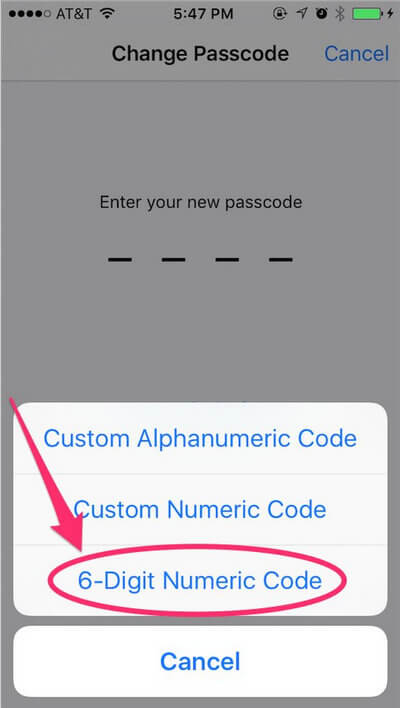
Bien, una vez que olvidó el código de acceso de su iPhone, todavía tiene otros métodos para restablecer la contraseña del iPhone. Una forma común es restaurar tu iPhone. Si restablece la contraseña de su iPhone sin restaurar la información, limpiará su teléfono a la configuración de fábrica y perderá todos sus archivos actuales en el iPhone. Será mejor que respalda tu iPhone.
Cuando restaure su iPhone, borrará el contenido y la configuración de su iPhone, incluida la contraseña olvidada. Sin embargo, la tasa de éxito depende. Aquí hay 4 soluciones para restablecer la contraseña del iPhone mediante la restauración del iPhone.
Si no puede recordar la contraseña del iPhone, aún es posible desbloquear el iPhone a través de iTunes. Aquí hay 2 requisitos: ha sincronizado su teléfono con una computadora anteriormente, pero la función "Buscar mi iPhone" en su dispositivo debe apagarse al mismo tiempo, o no puede realizar los pasos.
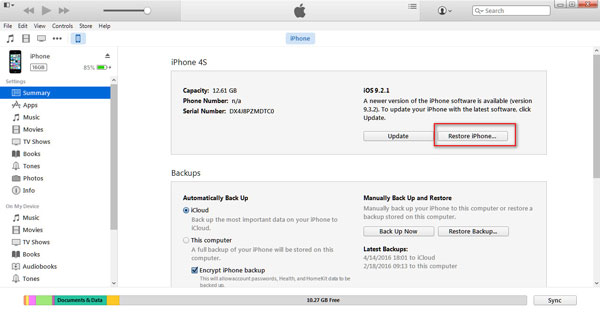
Paso 1Conecta tu iPhone a la PC o Mac con la que sincronizaste tu iPhone antes. Inicie iTunes. Es posible que iTunes pueda detectar su iPhone.
Paso 2Ahora solo necesita restaurar su iPhone seleccionando restaurar iPhone.
Paso 3El asistente de configuración de iOS le pedirá que configure su iPhone, así que simplemente haga clic en Restaurar desde la copia de seguridad de iTunes.
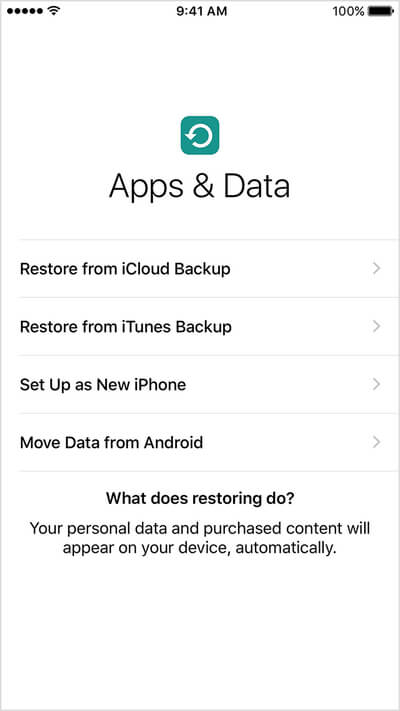
En este punto, todos los datos actuales de su iPhone se eliminarán de su teléfono y la contraseña del iPhone desaparecerá. Será reemplazado por el archivo de copia de seguridad de iTunes seleccionado. Ahora puede establecer una nueva contraseña de iPhone.
Si ha activado 'Buscar mi iPhone' en iPhone, puede usar la función para borrar su contraseña actual de iPhone y restablecer una nueva. Este método funciona siempre que haya habilitado 'Buscar mi iPhone'.
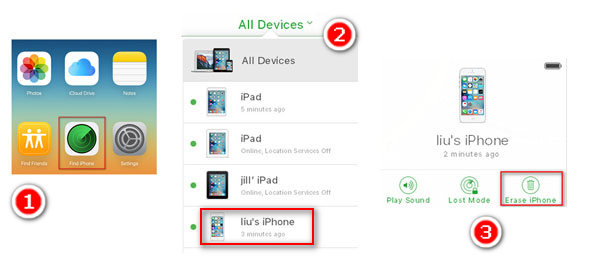
Paso 1Vaya a icloud.com/#find e inicie sesión con su ID de Apple. Hacer clic Buscar mi iPhone.
Paso 2Haga clic Para todos los dispositivos en la parte superior de la ventana de su navegador.
Paso 3Seleccione su iPhone de todos los dispositivos enumerados. Hacer clic Borrar iphone. Este paso borrará de forma remota el contenido y la configuración de su iPhone, incluida la contraseña olvidada del iPhone.
Paso 4Use el 'Asistente de configuración' en su iPhone para restaurar el iPhone desde la copia de seguridad de iCloud o copia de seguridad de iTunes de acuerdo a tu necesidad
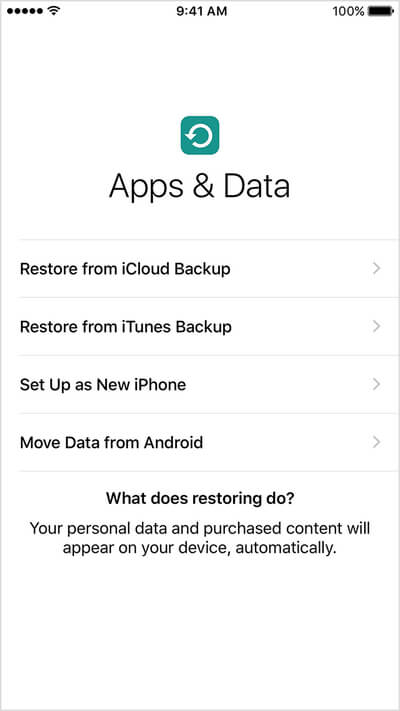
Se eliminará el antiguo código de acceso del iPhone. Y puede acceder a su iPhone y establecer una nueva contraseña de iPhone.
Si nunca ha sincronizado su iPhone con iTunes, o no ha habilitado 'Buscar mi iPhone' en el iPhone, tendrá que adoptar el modo de recuperación para desbloquear su teléfono.
Paso 1Forzar el apagado de tu iPhone.
Paso 2Mantenga presionado el botón Inicio y conecte su iPhone a iTunes al mismo tiempo. Si su iPhone no se enciende, enciéndalo usted mismo.
Paso 3Continúe presionando el botón Inicio hasta que vea la pantalla "Conectarse a iTunes".
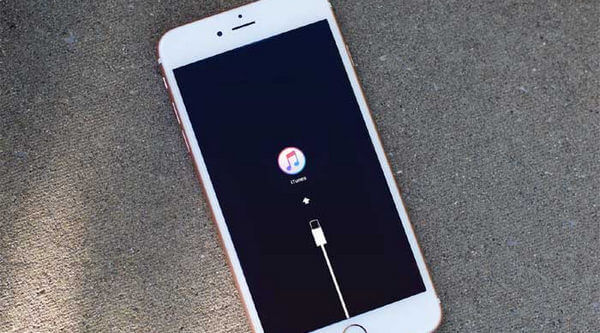
Paso 4Aparecerá un mensaje de que iTunes ha detectado un dispositivo en modo de recuperación.
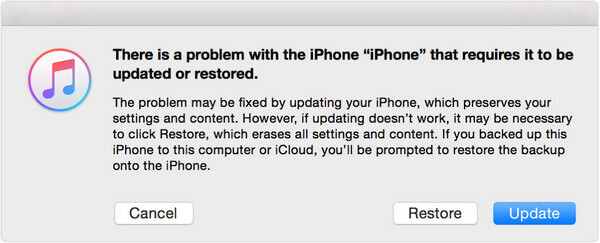
Paso 5Ahora haga clic en Restaurar. Aparecerá la pestaña Resumen en iTunes. Ahora puede hacer clic restaurar iPhone y restaura tu iPhone. Recuerde, el modo de recuperación borrará todos sus datos (incluido su código de acceso) de su iPhone y lo restablecerá a los valores predeterminados de fábrica. Tendrás un iPhone nuevo sin datos personales almacenados en él.
Este fue un problema de seguridad anterior con Siri, y algunos usuarios pueden adoptar esta solución. Por lo tanto, normalmente no funcionará, ¡pero vale la pena intentarlo! Hay una opción en la mayoría de los iPhones llamada "Permitir el acceso a Siri cuando está bloqueado con un código de acceso".
Si esta característica está habilitada, puede permitir que Siri acceda a una amplia gama de funciones sin requerir la contraseña del iPhone. Puede ver que esta característica puede representar una seria amenaza para la seguridad de su iPhone.
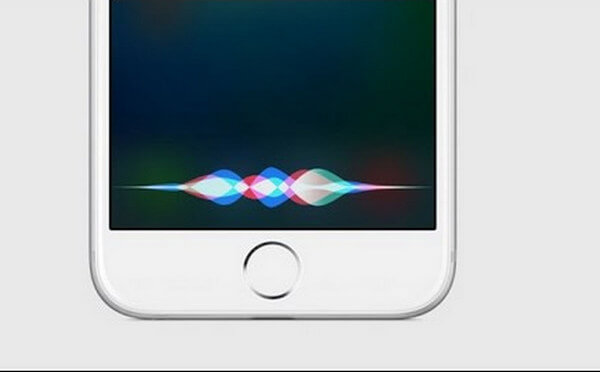
Paso 1Vaya al icono "Configuración" en su pantalla de inicio.
Paso 2Elija 'General' en el menú "Configuración".
Paso 3Elija la opción "Bloqueo con código de acceso" en el menú "General".
Paso 4Gire la opción "Permitir el acceso a Siri cuando esté bloqueado con un código de acceso" a "DESACTIVADO".
Si su iPhone está bloqueado y no puede recordar la contraseña, puede borrar la contraseña de bloqueo de pantalla con iPhone Unlocker.
Paso 1 Inicie iPhone Unlocker y elija el modo "Borrar código de acceso".
Paso 2 Conecte su iPhone bloqueado a la computadora con un cable USB. Haga clic en el botón "Inicio" para continuar.
Paso 3 Confirme la información de su dispositivo y haga clic en el botón "Inicio".
Paso 4 Luego, este software comenzará a descargar el paquete de firmware. Si finaliza el proceso de descarga, simplemente haga clic en "Desbloquear" para borrar su código de acceso bloqueado en la pantalla.
Finalmente, ingrese "0000" para confirmar el desbloqueo.
Su iPhone se reiniciará y la contraseña de bloqueo de pantalla se eliminará, y puede restablecer una nueva.
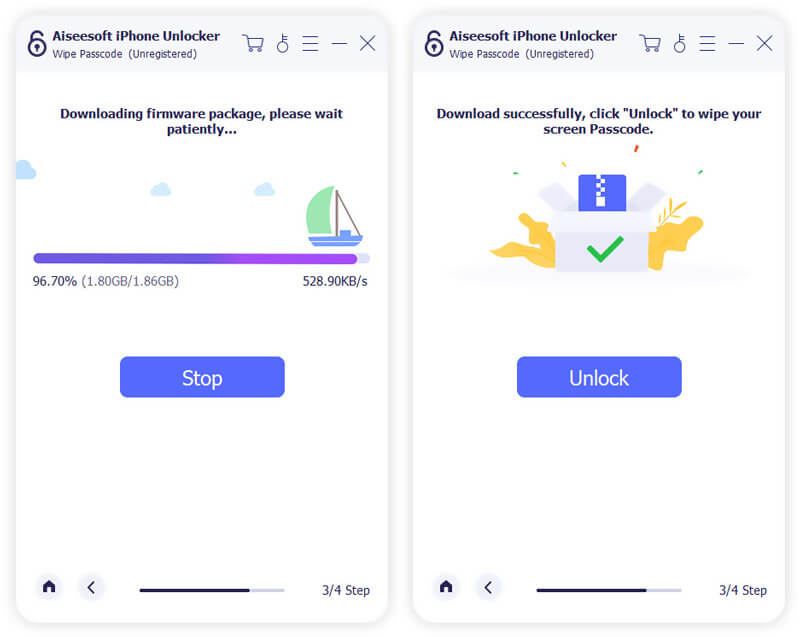
En este artículo, puede aprender cómo restablecer la contraseña del iPhone si accidentalmente bloquea el teléfono con iPhone Unlocker y otros programas.